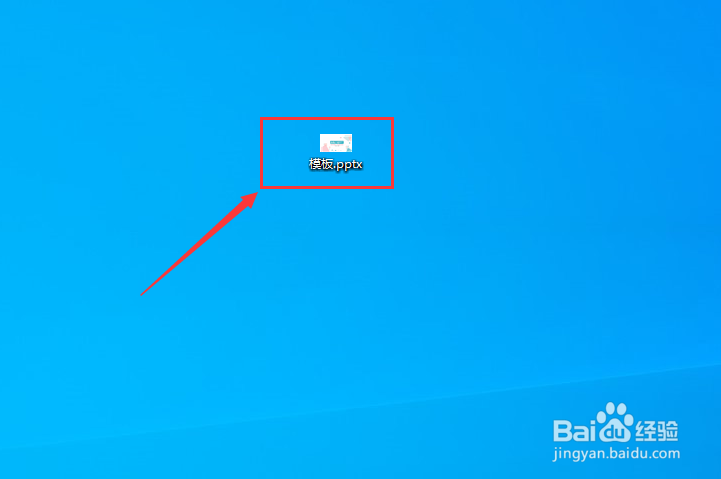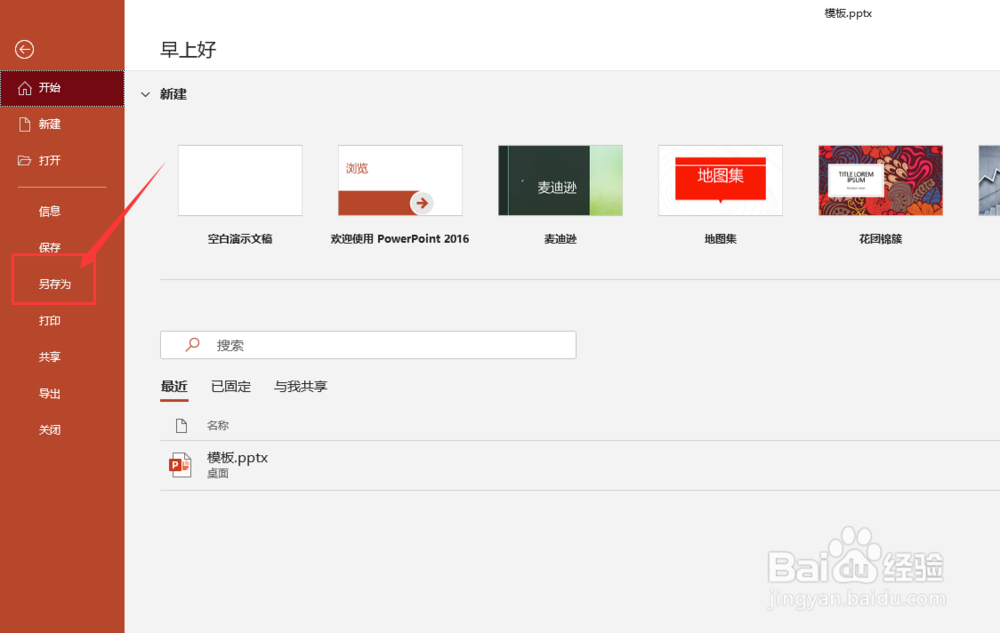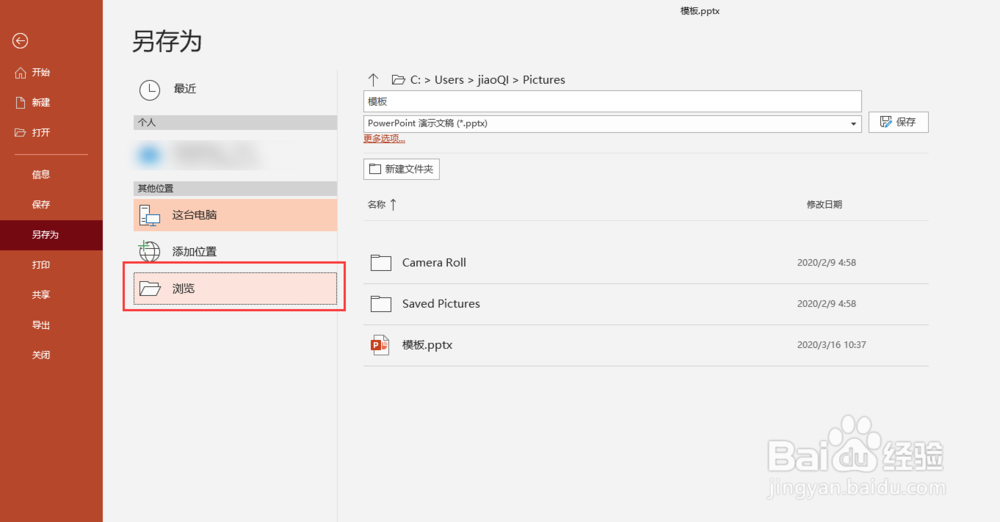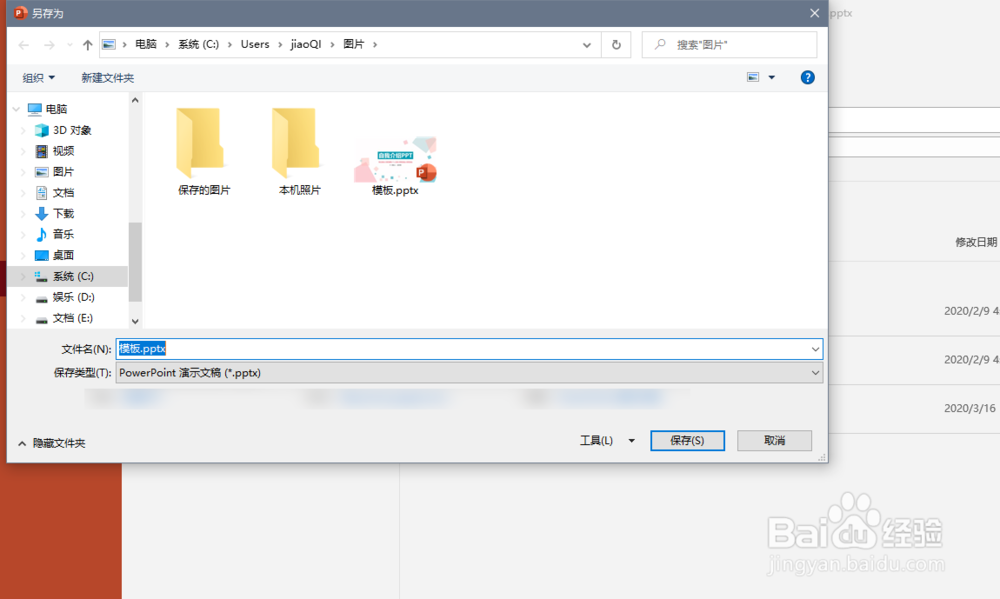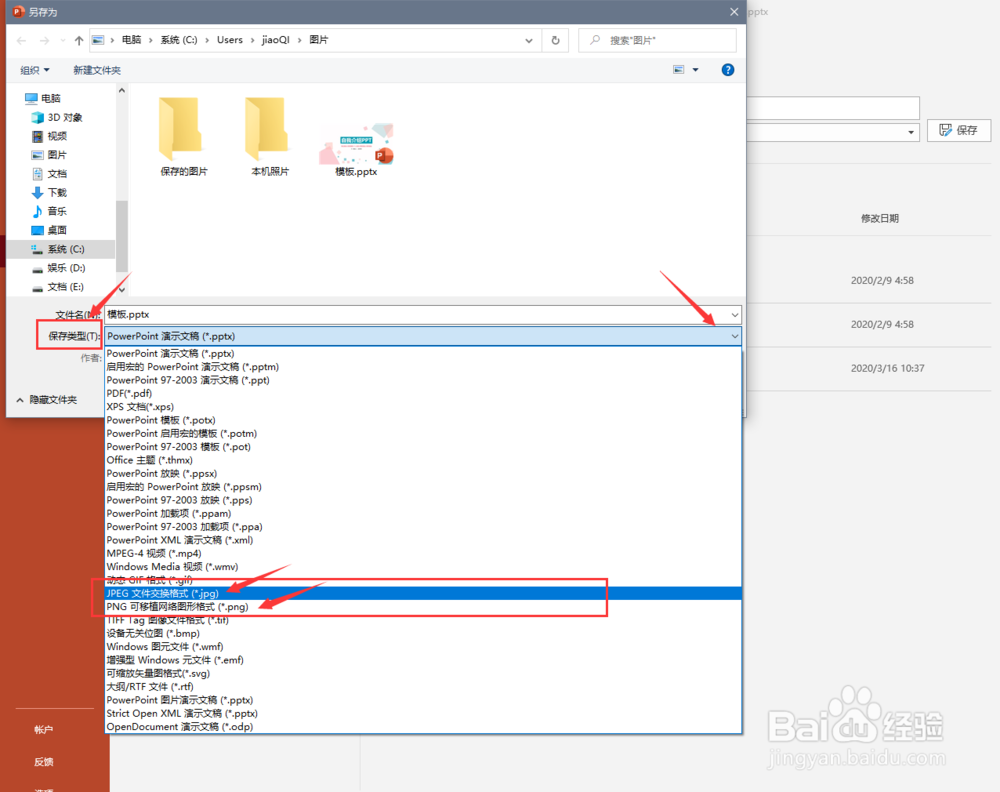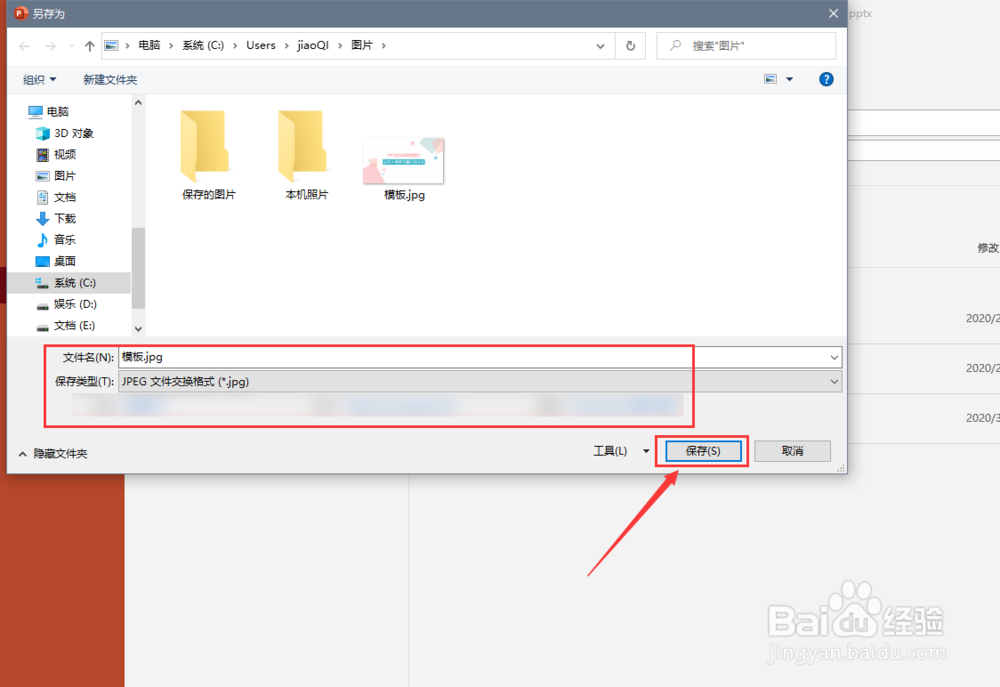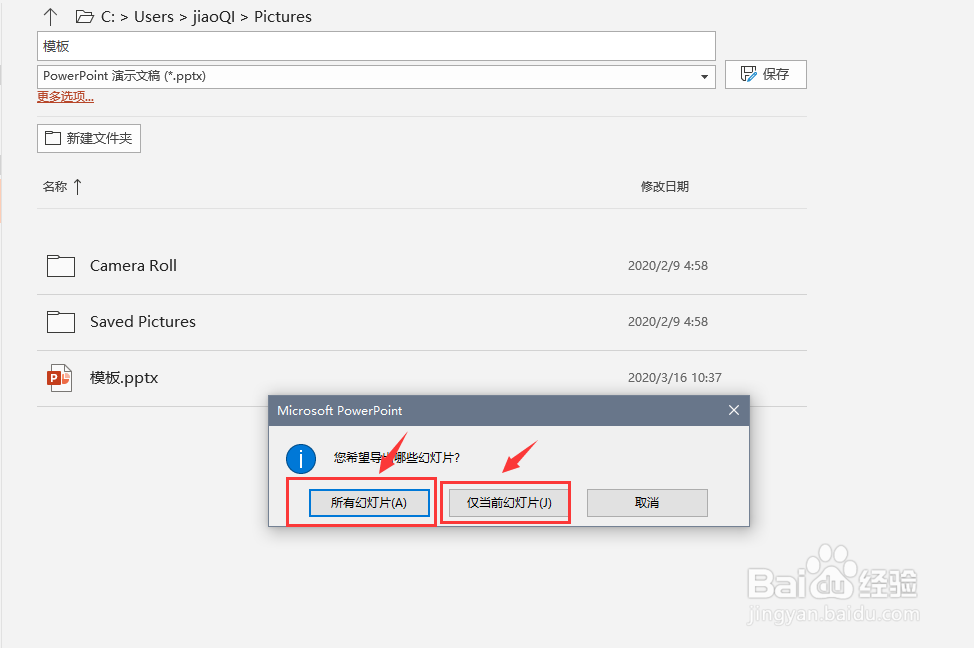PPT怎么保存成图片,幻灯片保存为图片的方法
1、在电脑中,打开PPT文件,如图所示:
2、打开PPT文件后,点击菜单栏中的【文件】选项,如图所示:
3、在展开的页面中,点击【另存为】,如图所示:
4、点击【浏览】,如图所示:
5、选择图片要保存的文件夹路径,如图所示:
6、选择好保存路径后,展开【保存类型】的下拉菜单,选择【jpg或者PNG】格式,如图所示:
7、选择完成后,点击【保存】,如图所示:
8、在弹出的选框中,根据自己的需要,选择保存【所有幻灯片】或者是【仅当前幻灯片】,如图所示:
9、保存成功后,就会将PPT幻灯片中的页面保存为图片。
声明:本网站引用、摘录或转载内容仅供网站访问者交流或参考,不代表本站立场,如存在版权或非法内容,请联系站长删除,联系邮箱:site.kefu@qq.com。
阅读量:84
阅读量:43
阅读量:55
阅读量:22
阅读量:70